Propaganda
Se você estiver trabalhando em um projeto pequeno, como freelancer ou em uma empresa com poucos funcionários, o Outlook 2016 poderá ajudá-lo gerenciar seus projetos e tarefas sem a necessidade de software robusto. Com personalizações simples para a seção de tarefas, você pode definir lembretes e datas de vencimento, atribuir tarefas e acompanhar o tempo com facilidade.
Por que usar o Outlook para projetos e tarefas?
Para projetos grandes, gerentes de projetos e empresas maiores usam software profissional como o Microsoft Project ou o Basecamp, algumas das melhores ferramentas de gerenciamento de projetos para fazer o trabalho. Eles oferecem os extensos recursos necessários para organizar e gerenciar projetos de sucesso.
No entanto, para pequenos projetos, freelancers ou equipes de um ou dois, o Microsoft Outlook possui os recursos essenciais necessários para ter sucesso em qualquer situação de tamanho menor. Aqui estão apenas alguns dos recursos básicos que ele contém:
- Campos de tarefas personalizáveis
- Tarefas atribuíveis
- Lembretes úteis
- Rastreamento de tempo
- Atualizações de status
- Priorização e categorização
- Função de exportação
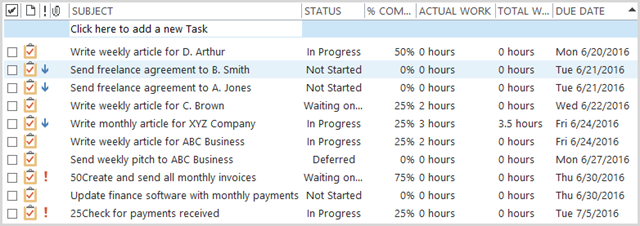
Como esses recursos do Outlook podem ser usados?
Personalize com os campos necessários
Você pode adicionar e remover facilmente campos dentro da seção de tarefas. Por exemplo, para rastrear o tempo, você pode adicionar trabalho real e trabalho total. Para rastreamento de status, você pode adicionar um percentual completo e status personalizado.
Para escolher seus campos, clique com o botão direito do mouse em uma das colunas e selecione Seletor de Campo. Em seguida, basta arrastar e soltar os campos que você deseja na área da coluna.
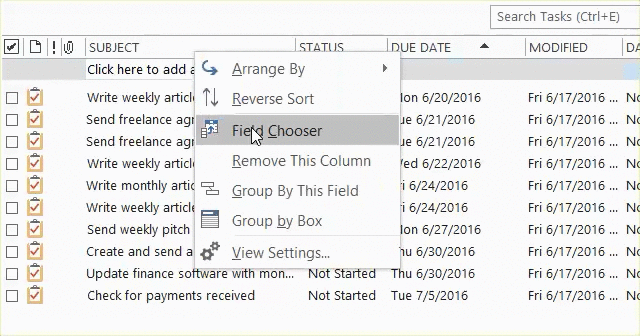
Atribuir tarefas facilmente
Se você trabalha com um parceiro ou um funcionário, atribuir tarefas um ao outro é simples. Abra a tarefa e, na navegação superior, selecione Atribuir tarefa. Clique no Para para abrir sua lista de contatos, selecione o responsável e clique no botão Para botão na janela pop-up. Isso inserirá seu contato na tarefa e quando você clicar em Mandar, a tarefa estará a caminho do responsável.
Você também pode incluir um campo para Tarefa da equipe que inclui marcas de verificação simples e uma Atribuído a campo para ver de relance quem é o responsável.
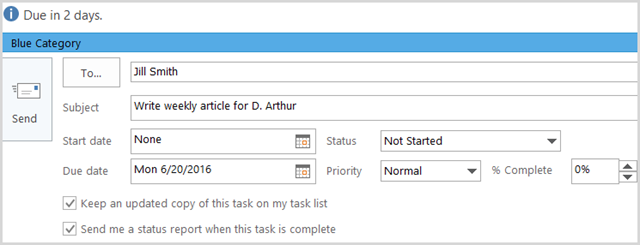
Configurar lembretes
Como em qualquer aplicativo de tarefas, os lembretes são ferramentas essenciais. O Microsoft Outlook permite que você personalize seus lembretes selecionando a data, a hora e um som específico, se desejar. As opções de data estão no formato de calendário e as opções de hora estão em incrementos de 30 minutos.
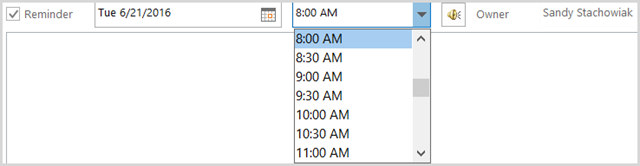
Track Time
Para freelancers ou outros que cobram dos clientes por hora, o rastreamento do tempo é obrigatório. Com o Microsoft Outlook, você pode usar os dois Trabalho atual e Trabalho Total campos ou apenas um deles, dependendo das suas necessidades exatas. Por exemplo, você pode usar o Trabalho real para o valor faturável e o Trabalho total durante todo o tempo gasto na tarefa. Ambos os campos registram o tempo em horas decimais.
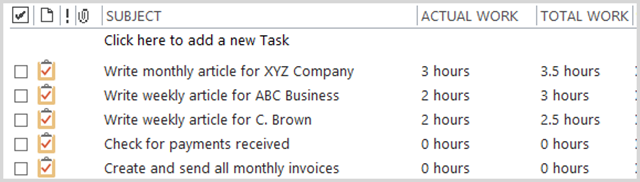
Atualizar status
O Microsoft Outlook inclui campos de porcentagem completos e status para manter seus projetos e tarefas no caminho certo. Assim como no rastreamento de tempo, você pode usar os dois ou apenas um, dependendo da sua preferência.
A vantagem de usá-los juntos é que, se você marcar uma tarefa como 100% concluída, por exemplo, o campo de status será exibido automaticamente Concluído e a tarefa será riscada.
O campo de status também inclui opções para Em andamento, Aguardando outra pessoa e Adiado, cada uma das quais pode ser muito útil para permanecer no caminho certo.
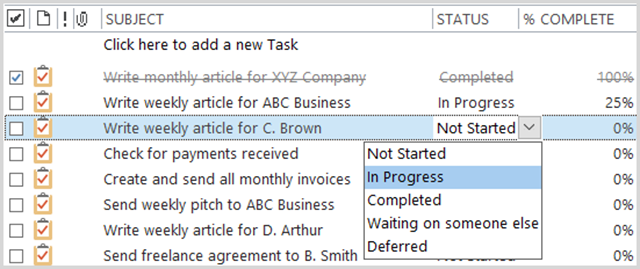
Usar priorização e categorização
Usar o campo de prioridade é outra ótima ferramenta para visualizar seus itens mais importantes O sistema 3-Strike: como priorizar sua lista de tarefasVocê não está lendo sua lista de tarefas? O problema pode não ser sua produtividade, pode ser apenas suas prioridades. Vamos aprender a priorizar a lista de tarefas e fazer as coisas. consulte Mais informação Num relance. Os itens de alta prioridade mostrarão um ponto de exclamação vermelho e os itens de baixa prioridade mostrarão uma seta azul para baixo. Você também pode adicionar um Prioridade personalizada campo, se necessário.
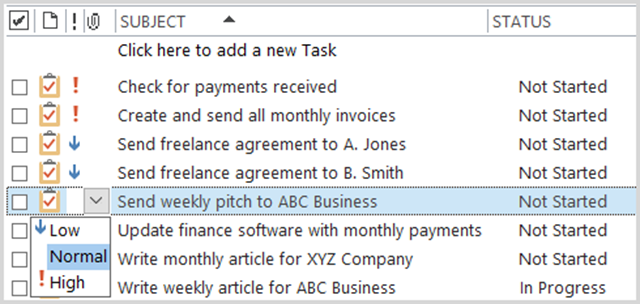
O recurso de categoria no Microsoft Outlook também é útil para identificar tipos específicos de tarefas rapidamente. Por padrão, as categorias são nomeadas por sua cor, mas alterá-las para nomes mais significativos é útil. Por exemplo, você pode usar a categoria verde para todas as tarefas financeiras e nomeá-la como tal. Você pode criar suas próprias categorias e escolher a cor também.
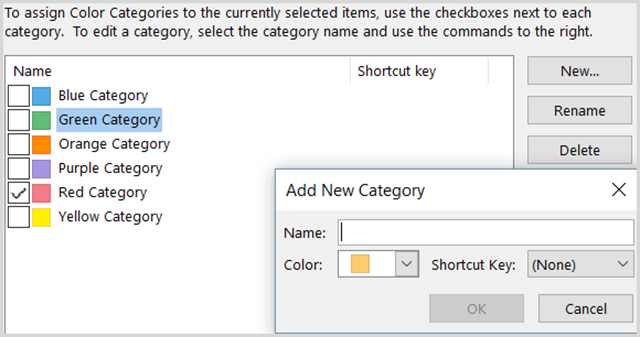
Exportar seus dados
Se você deseja exportar suas tarefas para uma planilha, É um processo simples Como exportar contatos do Outlook para qualquer lugarVocê precisa exportar seus contatos do Outlook e não sabe por onde começar? Mostramos como exportar do Outlook e importar no seu destino. consulte Mais informação . Para começar, selecione Arquivo > Abrir e Exportar > Importação / Exportação. Quando a próxima janela abrir, selecione Exportar para um arquivo na lista de opções. Você pode escolher entre dois tipos de arquivo; Valores separados por vírgula (.csv) ou Arquivo de dados do Outlook (.pst).
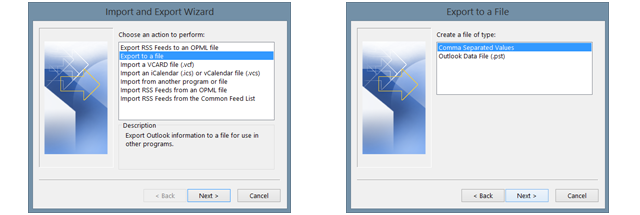
A opção Valores separados por vírgula é uma opção comumente usada. Permite mapear os campos para uma transição limpa e o arquivo pode ser carregado ou importado para bancos de dados e planilhas. Se você deseja criar um backup simples das tarefas do Outlook, o Arquivo de Dados do Outlook pode ser escolhido.
Na próxima etapa, selecione o Tarefas pasta da lista de opções e clique em Próximo. Você pode ajustar o nome e o local do arquivo, se necessário. Você finalizará sua exportação. Você pode clicar no Mapear campos personalizados primeiro, se necessário, que permitirá alterar os campos do seu arquivo; esta etapa é opcional. Clique Terminar e você será solicitado a inserir um período para as tarefas a serem exportadas.
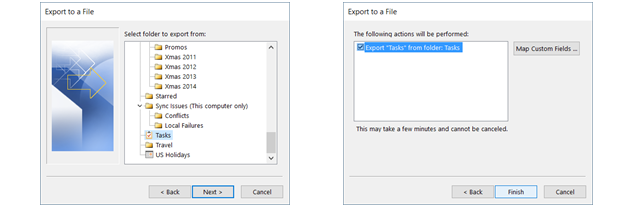
Outros recursos úteis
Para facilitar o uso, as tarefas do Microsoft Outlook oferecem recursos adicionais convenientes e úteis para ajudar com seus projetos e tarefas.
- Classifique por qualquer coluna.
- Arraste e solte para reorganizar as colunas.
- Envie um relatório de status para uma tarefa individual com um clique.
- Veja a seção de detalhes da tarefa para obter horas, informações de cobrança e empresa.
- Filtre todas as tarefas por palavra-chave, status ou hora.
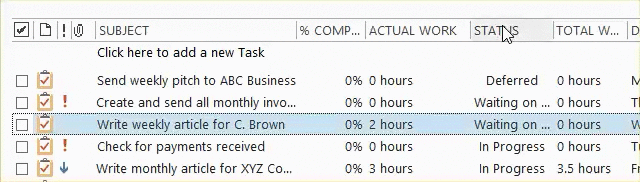
A sincronização de aplicativos móveis está disponível?
Atualmente, o aplicativo móvel do Microsoft Outlook não inclui um recurso de tarefa. Mas, se você precisar sincronizar suas tarefas do Outlook em movimento, felizmente existem aplicativos que você pode conectar para Android ou iOS.
- Lembre-se do leite (versão Pro), Android e iOS, $ 39,99 por ano
- Tarefas e notas para MS Exchange (requer conta de troca), Android, $4.99
- SymTasks - Sincronização de tarefas do Outlook, Android [não está mais disponível]
- TaskTask para Microsoft Outlook e Google Tasks, iOS, $4.99
- Tarefas Todo Exchange (requer conta de troca), iOS [não está mais disponível]
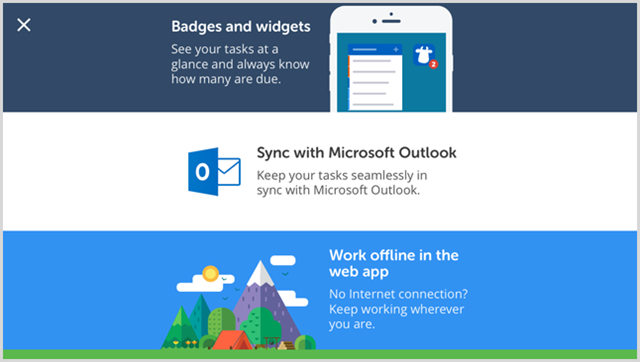
Para opções móveis adicionais que funcionam com um aplicativo de gerenciamento de projetos para Mac 5 ferramentas de gerenciamento de projetos fáceis de usar para MacDeseja gerenciar projetos no seu Mac? Aqui estão os aplicativos de gerenciamento de projetos mais fáceis no macOS para tarefas de qualquer tamanho. consulte Mais informação , dê uma olhada nessas ferramentas:
Você já tentou tarefas do Outlook para pequenos projetos?
O uso do recurso de tarefa do Microsoft Outlook não funciona para todos ou para todos os projetos. No entanto, se você já é um usuário do Microsoft Outlook e precisa apenas de uma ferramenta simples, ela funciona bem.
Para saber mais, confira alguns recursos pouco conhecidos do Outlook 10 recursos ocultos do Microsoft Outlook raramente usadosO Microsoft Outlook possui vários recursos. Use esses recursos menos conhecidos do Outlook e melhore seu fluxo de trabalho de email consulte Mais informação . E se você estiver procurando por uma ferramenta dedicada de gerenciamento de tarefas, essas aplicativos de lista de tarefas entre plataformas 8 aplicativos da lista de tarefas a serem sincronizados em todos os seus dispositivosEscolha um desses excelentes aplicativos de tarefas, se você quiser que suas tarefas e listas de verificação sejam sincronizadas em todos os seus dispositivos. consulte Mais informação tem certeza de ajudar, bem como monday.com para projetos com colaboração em equipe Como monday.com pode sobrecarregar sua colaboração em equipemonday.com oferece ferramentas poderosas de colaboração e organização para sua equipe. Aqui está o porquê você deve tentar. consulte Mais informação .
Com seu bacharelado em Tecnologia da Informação, Sandy trabalhou por muitos anos no setor de TI como gerente de projetos, gerente de departamento e líder de PMO. Ela então decidiu seguir seu sonho e agora escreve sobre tecnologia em tempo integral.


